Jedwali la yaliyomo
Unapofanya kazi na uthibitishaji wa data katika Excel, huenda ukahitaji kuondoa vipengee vilivyotumika kutoka kwenye orodha kunjuzi ili kuepuka kukabidhi kipengee kwenye orodha mara mbili . Kwa mfano, unaweza kugawa wafanyikazi wengi kwa zamu tofauti za kufanya kazi na hutaki kumpa mfanyakazi zaidi ya mara moja. Hali nyingine inaweza kuwa kwamba unawapa wachezaji nafasi tofauti katika mchezo wa alama na inabidi umteue mchezaji kwenye nafasi mahususi. Katika hali kama hizi, ikiwa una orodha kunjuzi ya kuwapa wafanyikazi zamu za kazi au wachezaji kwenye nyadhifa tofauti, unaweza kutaka kuondoa jina la mfanyakazi au mchezaji kwenye orodha kunjuzi mara atakapokabidhiwa. . Katika somo hili, nitakuonyesha jinsi ya kuondoa vitu vilivyotumika kutoka kwenye orodha kunjuzi katika Excel.
Pakua Kitabu cha Mazoezi
Pakua kitabu hiki cha mazoezi ili ufanye kazi huku ukiwa unasoma makala haya.
Ondoa Vipengee Vilivyotumika.xlsx
Njia 2 Rahisi za Kuondoa Vipengee Vilivyotumika kwenye Orodha Kunjuzi katika Excel
Hebu tuchukulie hali ambapo tuna lahakazi ya Excel yenye jina la wafanyikazi wa shirika. Unahitaji kukabidhi kila mmoja wa wafanyikazi hawa kwa zamu tofauti ya kufanya kazi na hutaki kumpa mfanyakazi zaidi ya mara moja. Kwa hivyo, unahitaji orodha ya kushuka yenye jina la wafanyakazi ambayo itaondoa mfanyakazi kiotomatiki mara tu atakapokuwakupewa kazi. Nitatumia laha kazi kukuonyesha njia 2 rahisi za kuondoa vitu vilivyotumika kwenye orodha kunjuzi . Picha iliyo hapa chini inaonyesha laha ya kazi tunayoenda kufanya nayo kazi ambayo ina orodha kunjuzi iliyo na vitu vilivyotumika vilivyoondolewa.
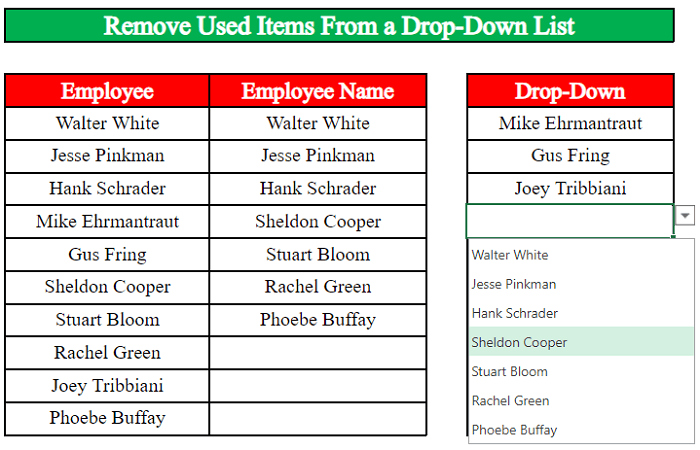
Njia ya 1: Tumia Safu Wima Kuondoa Vipengee Vilivyotumika kwenye Orodha Kunjuzi katika Excel
Njia rahisi ya kuondoa vipengee vilivyotumika kwenye orodha kunjuzi ni kutumia safu wima mbili za usaidizi . Hebu tuone jinsi tunavyoweza kufanya hivyo.
Hatua ya 1:
- Kwanza, andika fomula ifuatayo katika kisanduku C5 chini ya Nambari ya Safu
=IF(COUNTIF($F$5:$F$14,B5)>=1,"",ROW()) 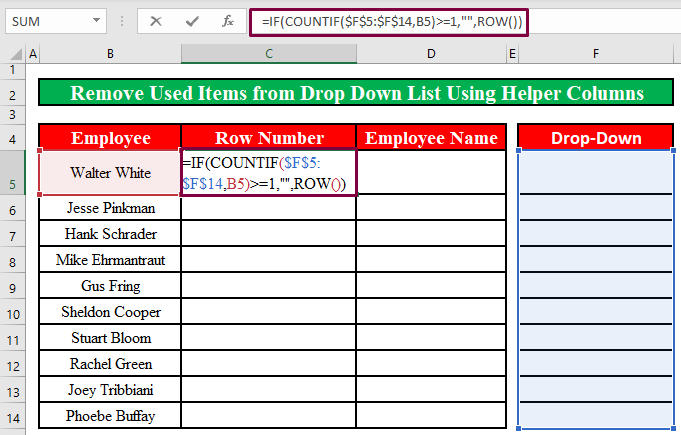
Uchanganuzi wa Mfumo:
- Kitendaji cha IF kitaendesha jaribio la kimantiki COUNTIF($F$5:$F$14, B5)>=1 .
- Kitendaji cha COUNTIF kitajua kama kisanduku B5 kinatokea katika kiwango kamili $F$5:$F$14 zaidi ya mara moja .
- Ikiwa kisanduku B5 kinatokea mara moja au zaidi katika masafa kamili $F$5:$F$14 , kitendakazi cha IF kitarudisha mfuatano tupu ( “” ).
- Vinginevyo , kitendakazi cha IF kitarudisha namba mlalo ya kisanduku B5 kwa kutumia ROW .
- Kisha, ukibonyeza ENTER , tutajua nambari ya safu mlalo ya kisanduku B5 katika kisanduku C5 .
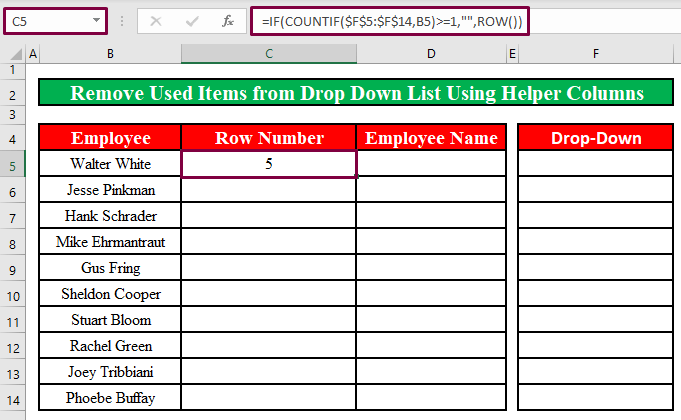
- Sasa, tutaburuta nchi ya kujaza ya seli C5 chini ili kutumiaformula kwa visanduku vingine katika Nambari ya Safu.
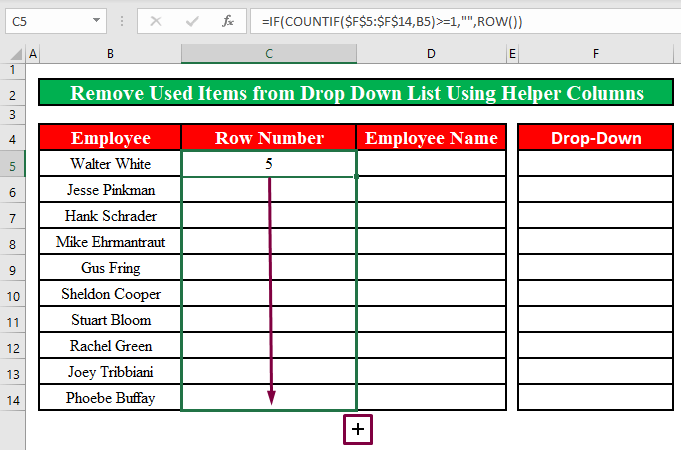
- Mwishowe, sasa tutapata nambari za safu mlalo zote za seli za Mfanyakazi .
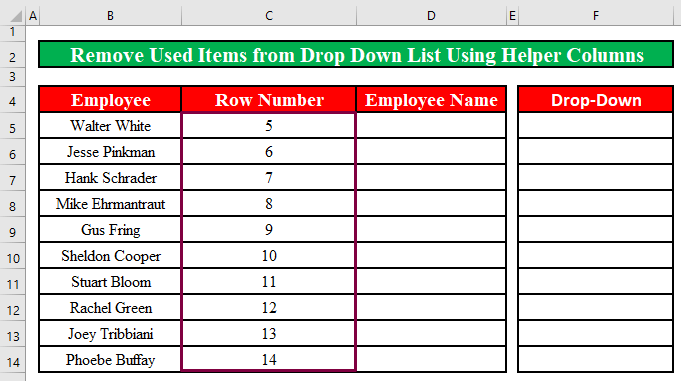
Hatua ya 2:
- Ifuatayo, andika fomula ifuatayo katika kisanduku D5 chini ya Jina la Mfanyakazi.
=IF(ROW(B5)-ROW(B$5)+1>COUNT(C$5:C$14),"",INDEX(B:B,SMALL(C$5:C$14,1+ROW(B5)-ROW(B$5)))) 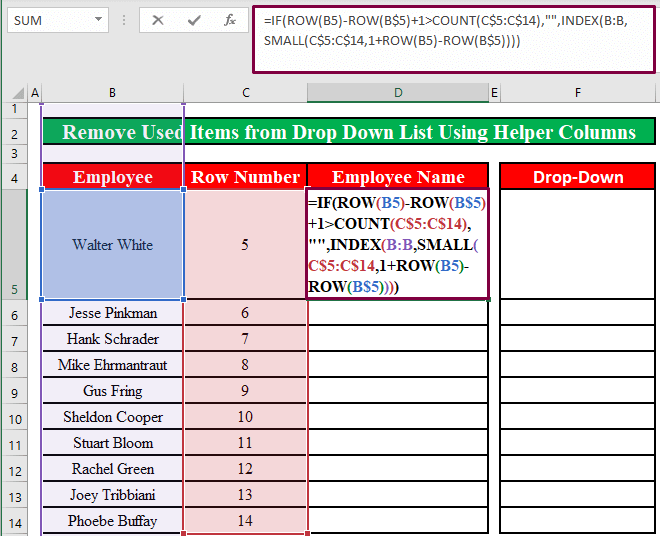
Uchanganuzi wa Mfumo:
- Kitendaji cha IF kitaendesha jaribio la kimantiki ROW(B5)-ROW(B$5)+1>COUNT(C$5:C$14) .
- Kitendaji cha COUNT kitahesabu idadi ya seli katika masafa kamili C$5:C$14 .
- Kitendaji cha SMALL kitatumika tafuta kth thamani ndogo zaidi katika masafa kamili C$5:C$14 . Hapa, k itabainishwa na 1+ROW(B5)-ROW(B$5) .
- Kitendaji cha INDEX kitachukua nafasi ya kth thamani ndogo zaidi katika safu kamili C$5:C$14 imeamuliwa na SMALL chaguo la kukokotoa kama hoja pekee( safu_num ) na kurejesha marejeleo ya visanduku .
- Kisha, ukibonyeza INGIA , tutapata jina la mfanyakazi ya kisanduku B5 kwenye kisanduku D5 .
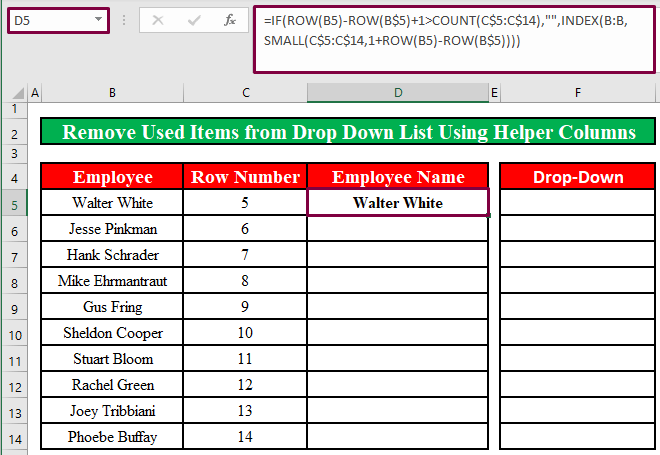
- Sasa , tutaburuta nchi ya kujaza ya kisanduku D5 chini hadi kutumia fomula kwenye visanduku vingine katika Jina la Mfanyakazi .
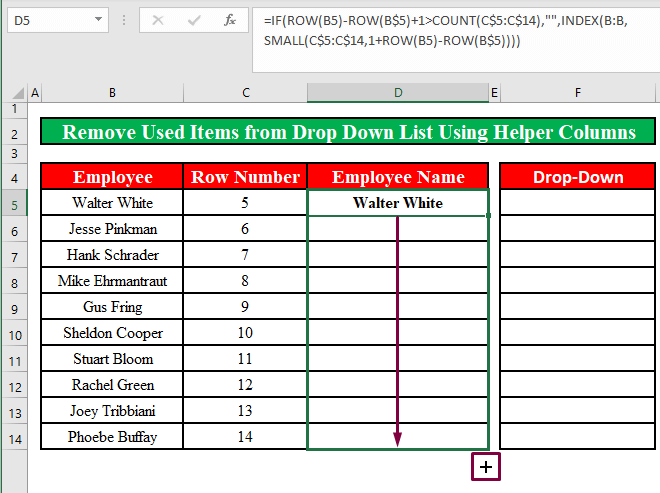
- Mwishowe, sasa tutapata majina yote ya mfanyakazi katika Mfanyakazi safu.
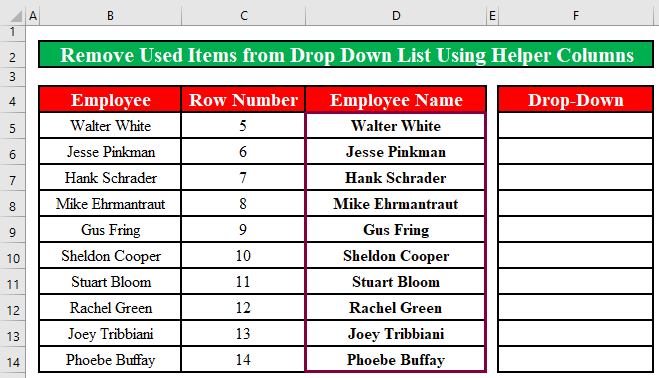
Hatua ya 3:
- Ifuatayo, tutabofya the Bainisha Jina chini ya Mfumo .
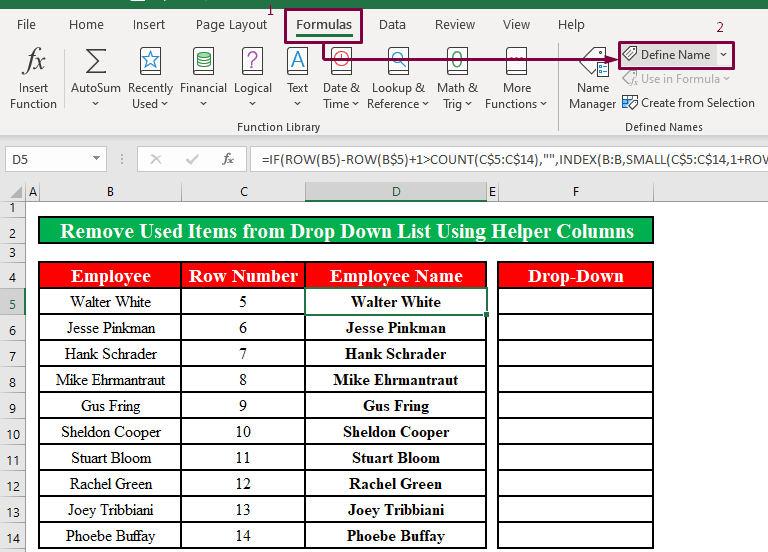
- Sasa, dirisha jipya lenye kichwa Hariri Jina litaonekana. Tutaingiza Mfanyakazi katika kisanduku cha kuingiza cha Jina .
- Kisha, tutaingiza fomula iliyo hapa chini katika Inarejelea kisanduku cha kuingiza.
=Helper!$B$4:$D$14=OFFSET(Helper!$D$5,0,0, COUNTA(Helper!$D$5:$D$14)-COUNTBLANK(Helper!$D$5:$D$14),1)
Mchanganuo wa Mfumo:
- 1>Msaidizi ni jina la lahakazi tunayofanyia kazi.
- Kitendaji cha COUNTA kitahesabu thamani zote za seli katika masafa kamili $D$5:$D$14 .
- Kitendaji cha COUNTBLNK kitahesabu nambari ya visanduku tupu katika masafa kamili $D$5:$D$14 .
- Baada ya hapo, tutabofya kwenye Sawa .
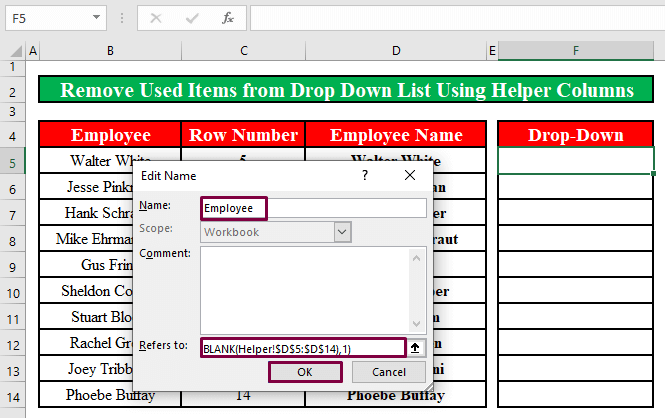
Hatua Ya 4:
- Kifuatacho, tutachagua visanduku vyote katika safuwima ya Down-Down ili kuunda orodha ya kunjuzi .
- Sasa, tutabofya >Uthibitishaji wa Data menyu kunjuzi chini ya Data .
- Kisha, tutachagua Uthibitishaji wa Data kutoka kunjuzi .
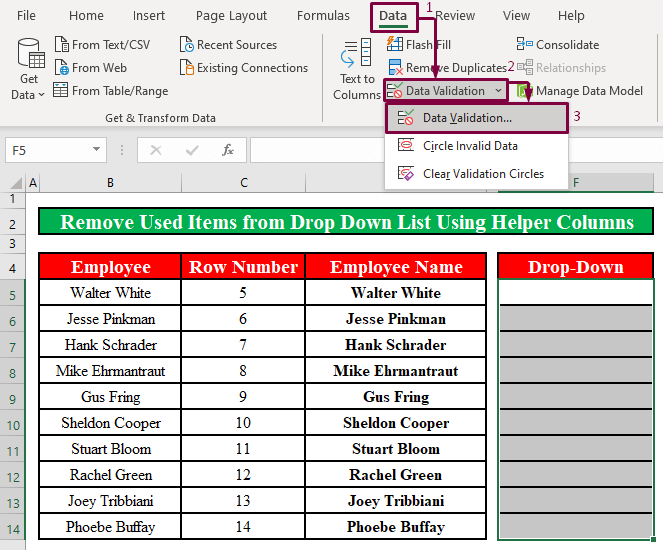
- Sasa, dirisha jipya lenye kichwa Uthibitishaji wa Data litatokea. Kisha, tutachagua Orodha kutoka kwa Ruhusu menyu kunjuzi.
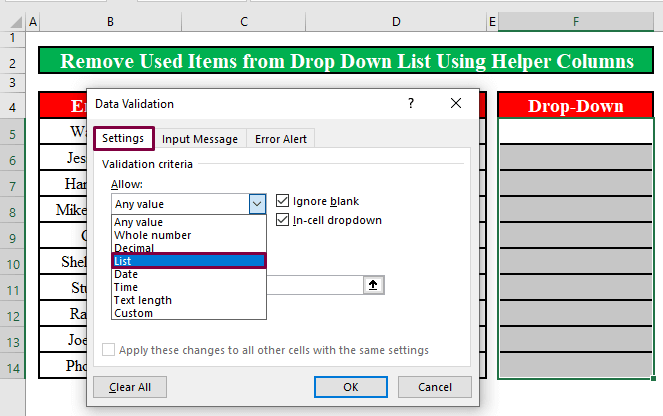
- Kisha, sisi itaingiza =Mfanyakazi katika kisanduku cha kuingiza Chanzo .
- Baada ya hapo, tutabofya Sawa .
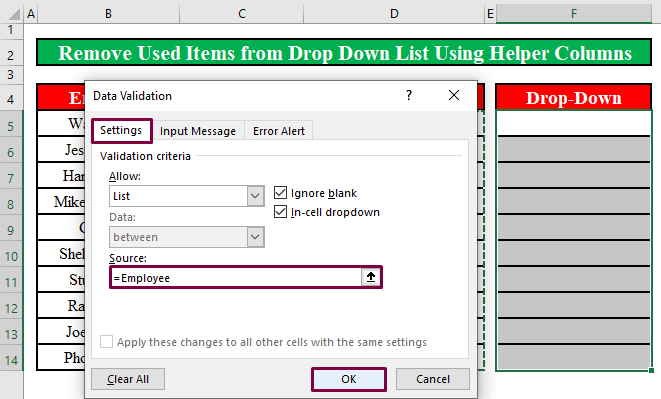
- Mwishowe, tutaona orodha za kunjuzi katika kila kisanduku cha
- 1>Kudondosha.
- Sasa, tutachagua jina Gus Fring kutoka kwenye orodha ya kunjuzi katika kisanduku F5 .
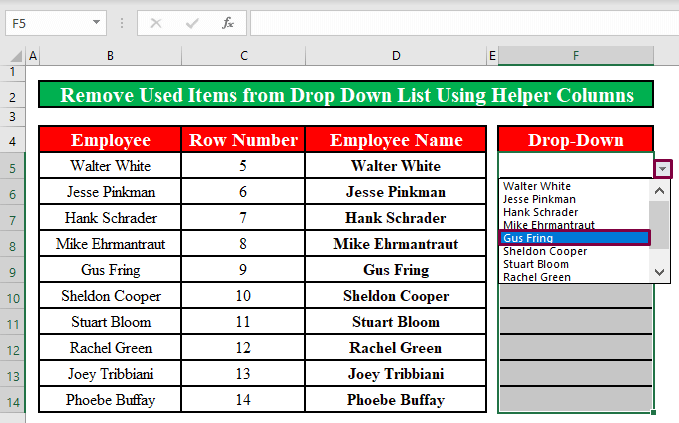
- Sasa, ikiwa tutabofya kwenye menyu kunjuzi ya sekunde , tutaona kwamba jina Gus Fring haijajumuishwa katika orodha hii kunjuzi. Kwa vile tayari tumetumia kipengee hiki, kwa hivyo kitaondolewa kutoka kwa orodha zifuatazo za kunjuzi.
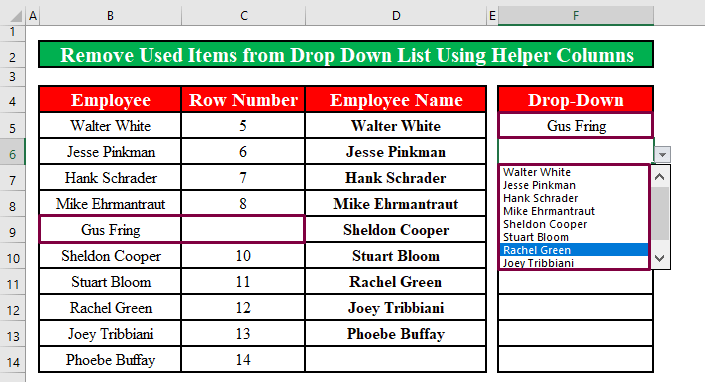
- Inayofuata, ikiwa tutachagua majina kutoka orodha nyingine kunjuzi, tutaona kwamba vipengee vilivyochaguliwa au majina yataondolewa kutoka kutoka 1>kufuata orodha kunjuzi .
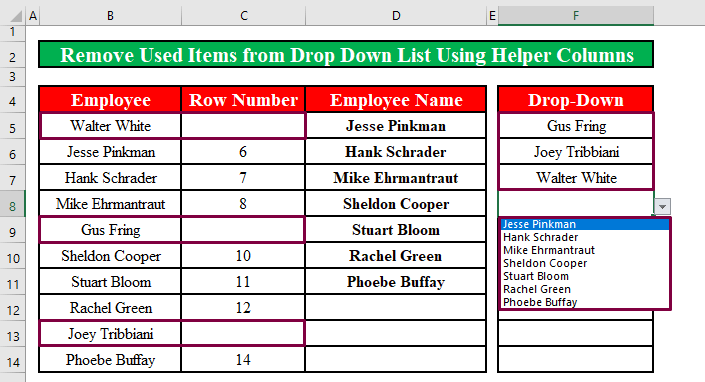
Soma Zaidi: Jinsi ya Kuunda Orodha ya Kunjuzi katika Safu Wima Nyingi katika Excel (Njia 3)
Masomo Sawa:
- Jinsi ya Kuunda Kisanduku cha Orodha cha Chagua Multi katika Excel
- Orodha ya Kuangusha ya Excel Kulingana na Uteuzi
- Jinsi ya Kuunganisha Thamani ya Seli na Orodha Kunjuzi katika Excel (Njia 5)
- Orodha ya Kunjuzi ya Masharti katika Excel (Unda, Panga na Utumie)
- Jinsi ya Kuunda Orodha Kunjuzi Inayotegemea Nguvu katika Excel
Njia ya 2: Ondoa Vipengee Vilivyotumika kwenye Orodha Kunjuzi katika Excel Kuchanganya Vipengele vya FILTER na COUNTIF
Ikiwa unaweza kufikia Microsoft Office 365 , njia rahisi basi itakuwa kutumia CHUJA kazikipekee kwa Excel 365 ili kuondoa vitu vilivyotumika kwenye orodha kunjuzi. Tunapaswa kufuata hatua zilizo hapa chini.
Hatua ya 1:
- Kwanza, andika fomula ifuatayo katika kisanduku C5 chini ya Nambari ya Safu
=FILTER(B5:B14, COUNTIF(E5:E14,B5:B14)=0) 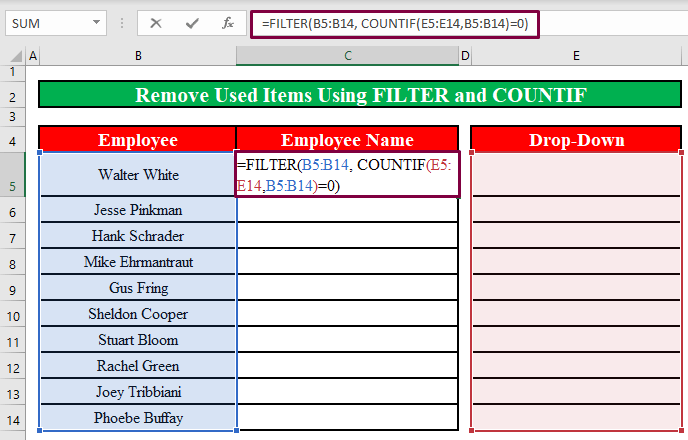
Uchanganuzi wa Mfumo:
- Kitendaji cha FILTER kitaturuhusu kuchuja masafa B5:B14 kulingana na vigezo COUNTIF(E5:E14, B5:B14)=0 .
- Kitendaji cha COUNTIF kitaamua ikiwa masafa B5:B14 inaonekana katika safu E5:E14 au sio .
- Kisha, tunapobonyeza ENTER , sasa itapata mfanyikazi majina yote ya Mfanyakazi safu.
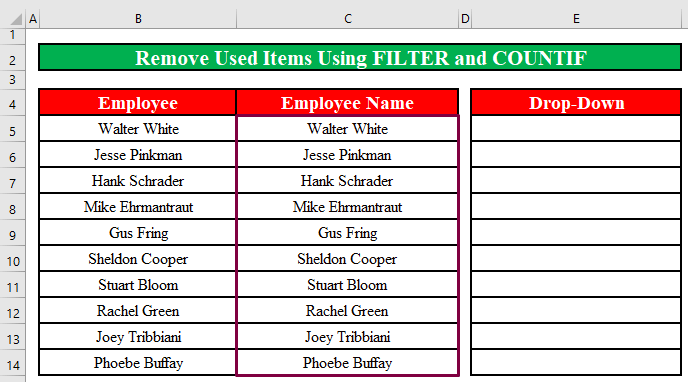
Hatua ya 2:
- Ifuatayo, tutachagua visanduku vyote katika safuwima ya Down-Down ili kuunda orodha ya kunjuzi .
- Sasa, tutabofya menyu kunjuzi ya Uthibitishaji wa Data chini ya Data .
- Kisha, tutachagua Data Uthibitishaji kutoka kwa kunjuzi .
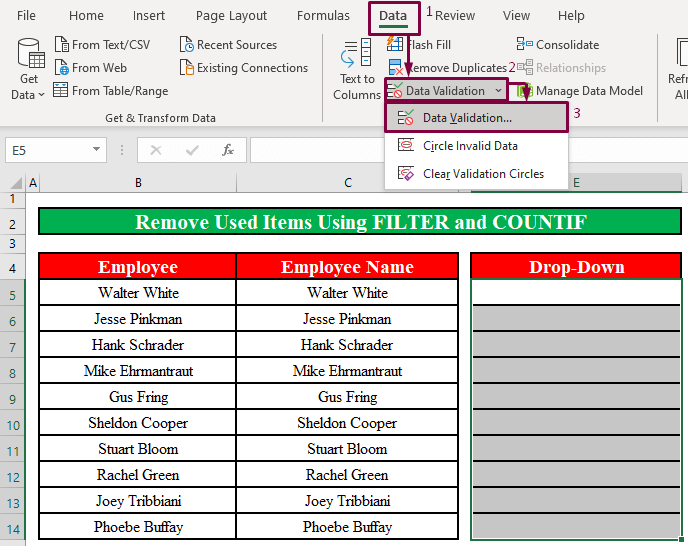
- Sasa, dirisha jipya lenye kichwa . 1>Uthibitishaji wa Data w mgonjwa kuonekana. Tutachagua Orodha kutoka kwa Ruhusu menyu kunjuzi.
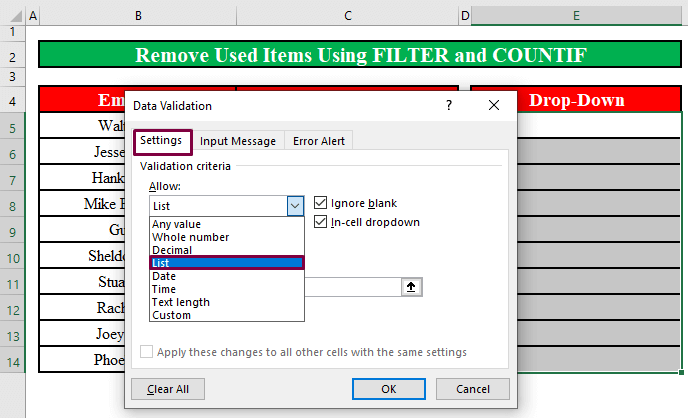
- Kisha, tutaingiza $C$5:$C$14 katika kisanduku cha kuingiza cha Chanzo . Vinginevyo, unaweza pia kuingiza =$C$5# katika Chanzo kisanduku cha kuingiza.
- Baada ya hapo, tutabofya Sawa .
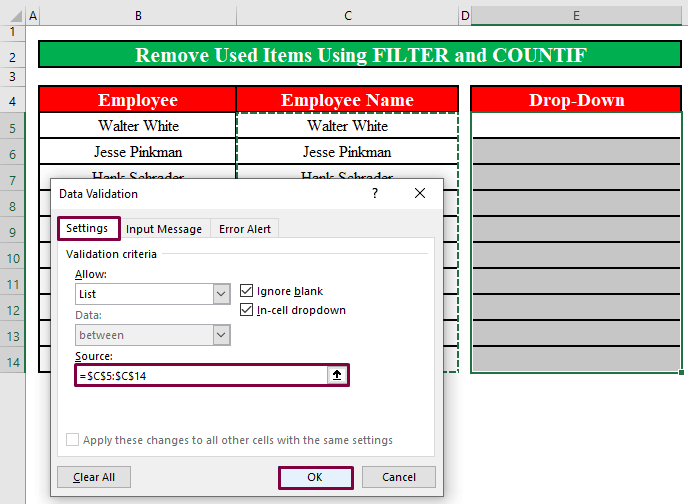
- Mwishowe, tutaona orodha kunjuzi katika kila seli ya Down-Down.
- Sasa, tutachagua jina Stuart Bloom kutoka orodha kunjuzi katika seli F5 .
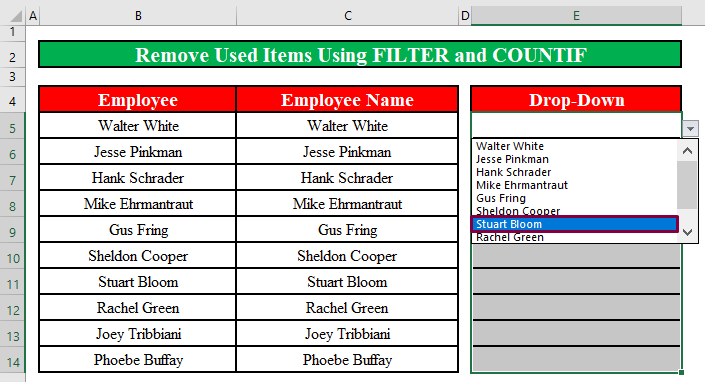
- Sasa, ikiwa tutabofya kwenye menyu kunjuzi ya pili 2>, tutaona kwamba jina Stuart Bloom halijajumuishwa kwenye orodha hii kunjuzi. Kwa vile tayari tumetumia kipengee hiki, kwa hivyo kitaondolewa kutoka kwa orodha zifuatazo za kunjuzi.
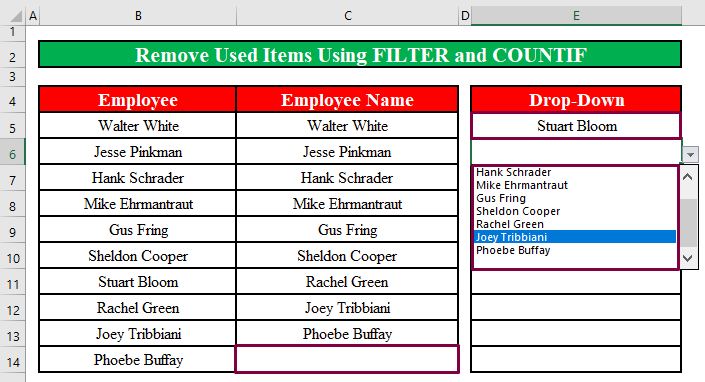
- Inayofuata, ikiwa tutachagua majina kutoka orodha nyingine kunjuzi, tutaona kwamba vipengee vilivyochaguliwa au majina yataondolewa kutoka kutoka 1>kufuata orodha za kunjuzi .
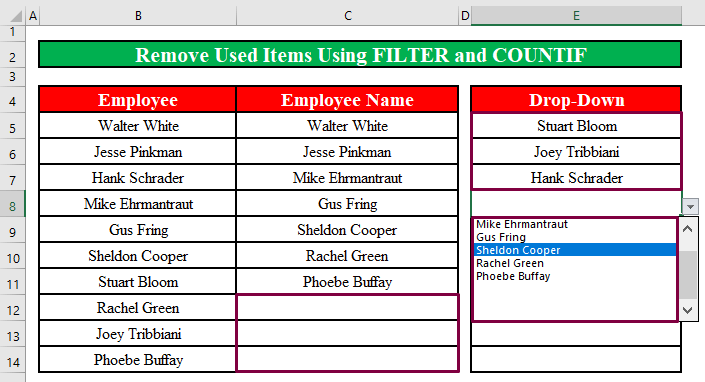
Soma Zaidi: Kuunda Kushuka Kichujio cha Chini ili Kutoa Data Kulingana na Uteuzi katika Excel
Vidokezo vya Haraka
🎯 Kitendaji cha CHUJA ni chaguo la kukokotoa la kipekee linalopatikana kwa sasa pekee kwa Excel 365 . Kwa hivyo, haitafanya kazi katika laha yako ya kazi ikiwa huna Excel 365 kwenye Kompyuta yako.
🎯 Na soma makala haya ili kujifunza jinsi ya kuunda tone orodha ya chini yenye thamani za kipekee katika Excel.
Hitimisho
Katika makala haya, tumejifunza jinsi ya kuondoa vitu vilivyotumika kutoka orodha kunjuzi katika Excel . Natumai kuanzia sasa unaweza kuondoa vitu vilivyotumika kwenye orodha kunjuzi katika Excel kwa urahisi. Walakini, ikiwa una maswali au mapendekezo kuhusumakala hii, tafadhali acha maoni hapa chini. Uwe na siku njema!!!

